Hướng dẫn cấu hình Giám sát nhiệt độ 4 phòng máy chủ
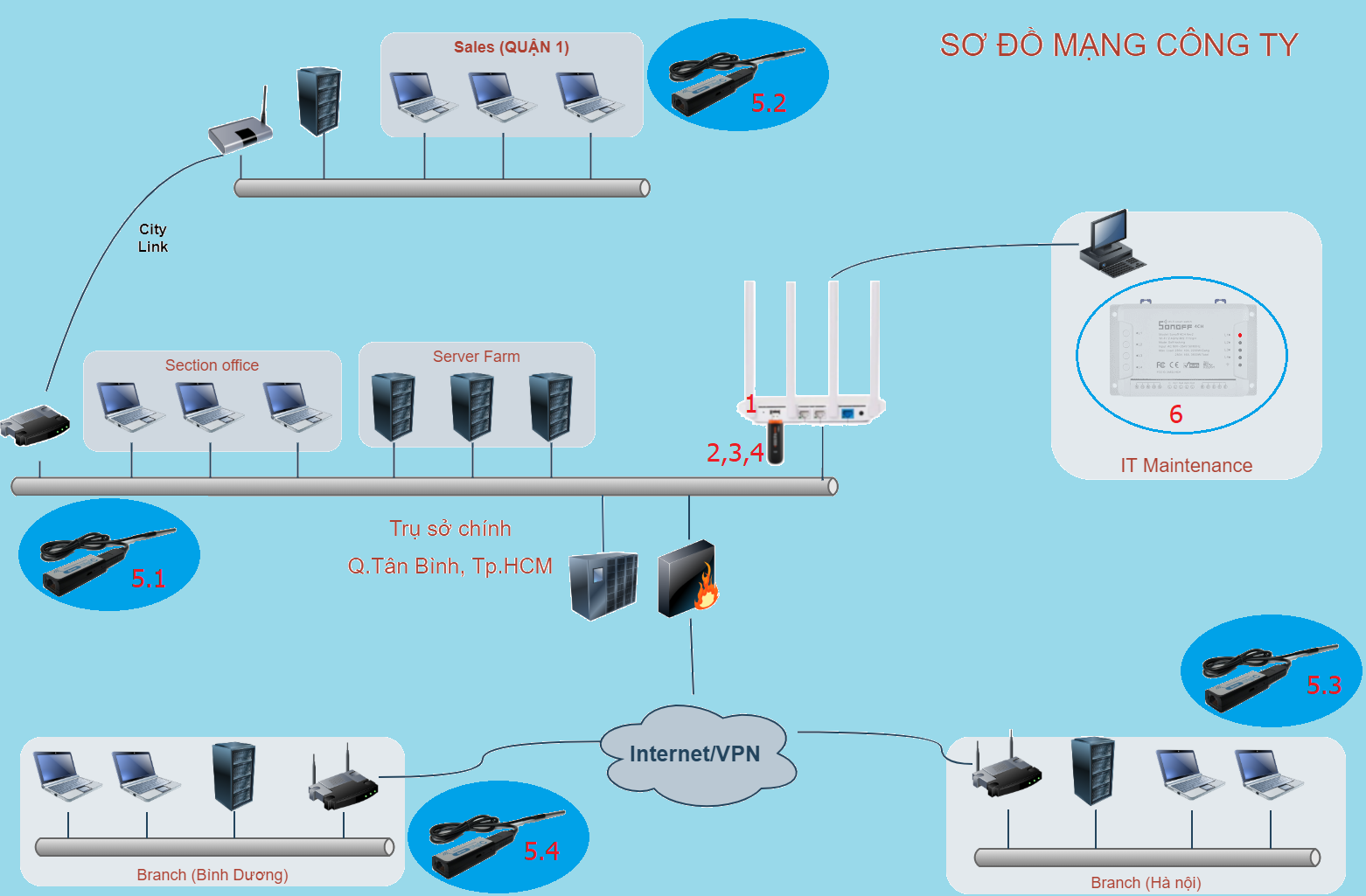
Danh mục các thiết bị
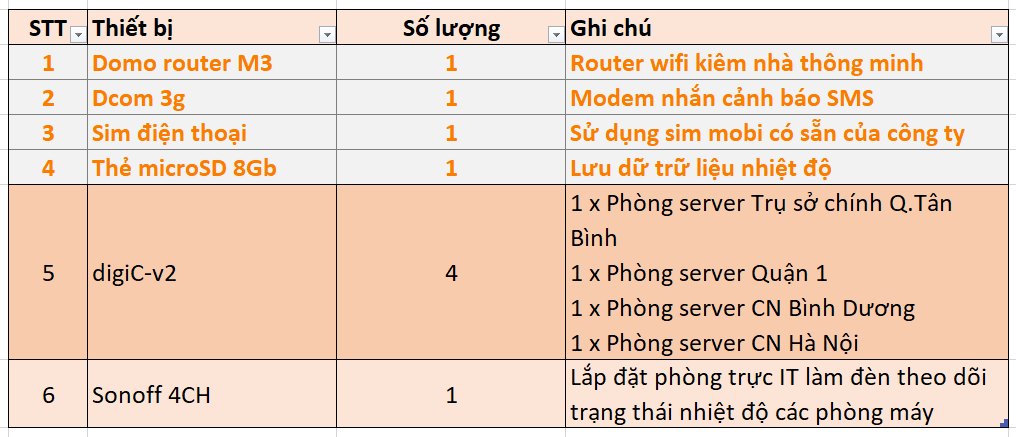
Cấu hình hệ thống
1. Quy hoạch địa chỉ IP cho các thiết bị
Domo Router (M3) sẽ sử dụng như bộ trung tâm, cổng WAN sẽ kết nối dây vào router chính đi internet của hội sở, IP WAN sẽ được cấp động bởi router internet này. Cổng LAN nối dây vô switch mạng nội bộ và sẽ đặt IP tỉnh là 192.168.10.10 / subnet mask 255.255.255.0 (địa chỉ IP cùng dải với mạng LAN và chưa thiết bị nào sử dụng. Ở mạng LAN đã có sẵn DHCP Server cấp địa chỉ IP tự động cho các máy tính trong mạng nội bộ nên ta tắt tính năng DHCP Server trên cổng LAN của M3 đi).
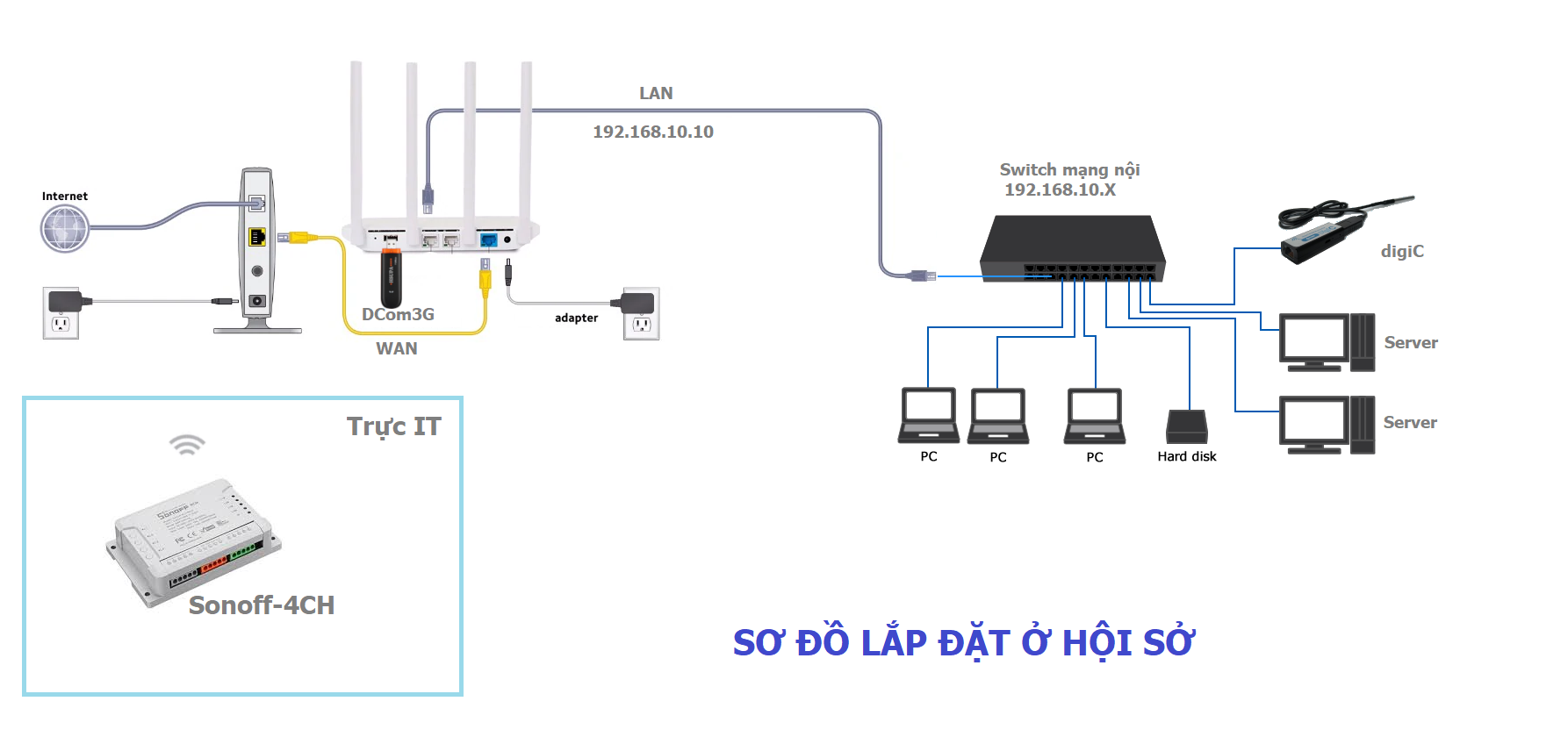
M3 sẽ phát Wifi với SSID là: HoiSo và HoiSo_5G, WIFI này sẽ kết nối được vào mạng nội bộ và đi internet, nên đặt mật khẩu cho Wifi này và mật khẩu quản trị admin trên M3.
Thiết bị đo nhiệt độ DigiC ở hội sở sử dụng cổng LAN kết nối vào mạng nội bộ, nên gắn dây mạng nối digiC vào Switch và nó sẽ sử dụng IP được cấp động như máy tính. DigiC ở các chi nhánh cũng giống vậy.
Thiết bị Sonoff-4CH ở hội sở sẽ kết nối Wifi HoiSo vào mạng nội bộ.
Sim mobi và thẻ Micro SD (format FAT32) gắn vào usb dcom3g rồi cắm vào cổng USB trên M3.
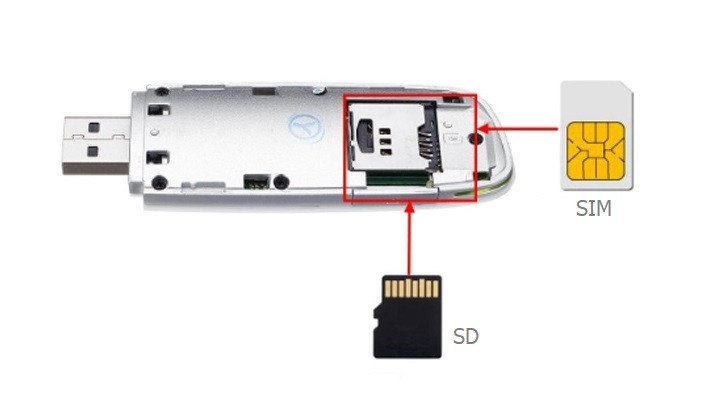
2. Lắp đặt và Cấu hình Domo router – M3
Sau khi lắp thẻ nhớ MicroSD, SimCard vào usb Dcom3g, gắn nó vào cổng usb trên M3, gắn nguồn adapter.
Truy cập vào giao diện cấu hình mặc định http://192.168.8.1 (admin/admin)
Đặt IP LAN M3 192.168.10.10
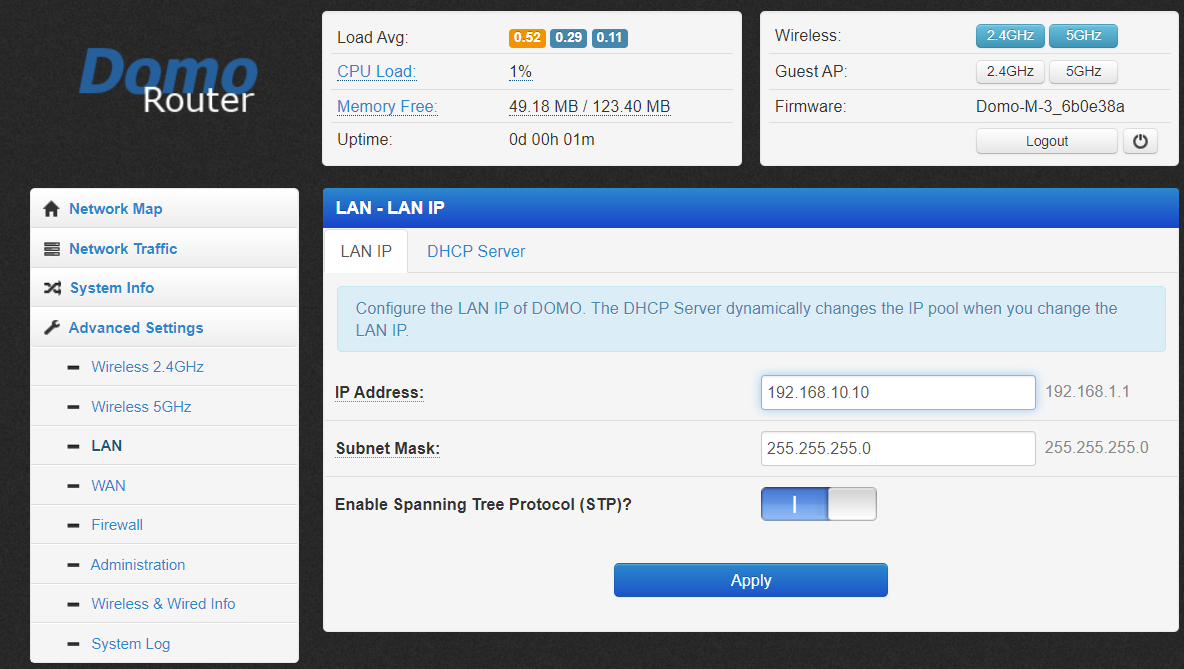
Sau khi apply thì phải kết nối lại với M3 và truy cập giao diện quản trị với địa chỉ IP mới http://192.168.10.10
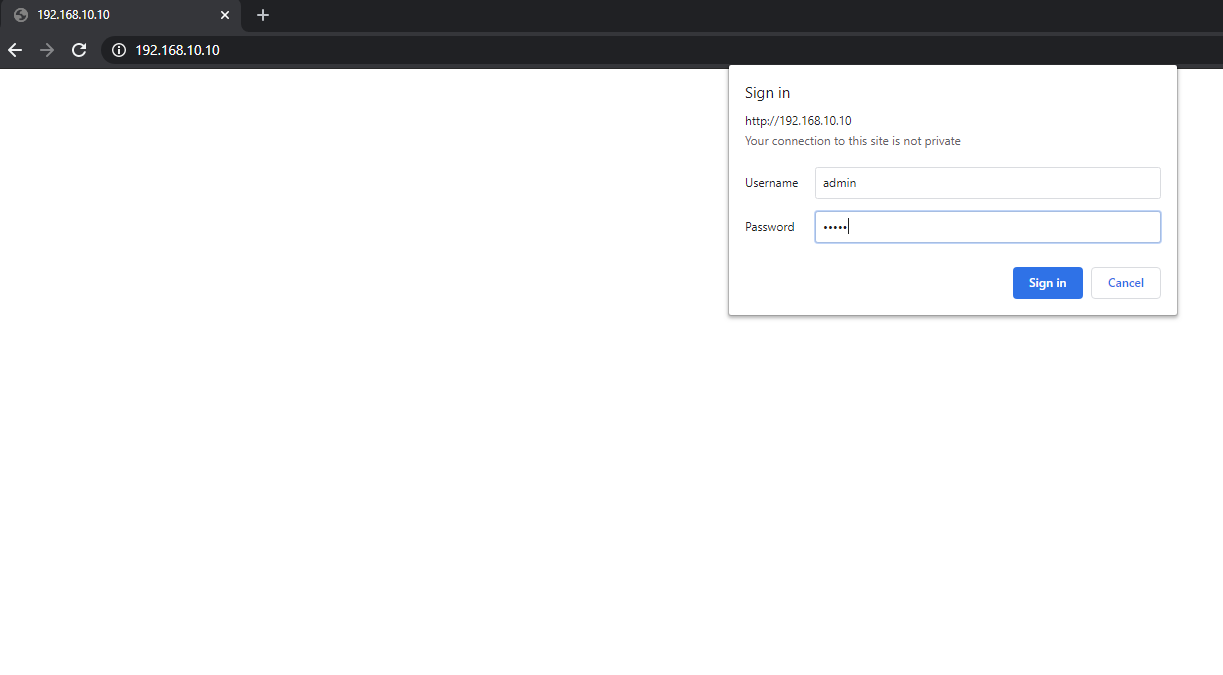
- Tắt DHCP Server trên M3
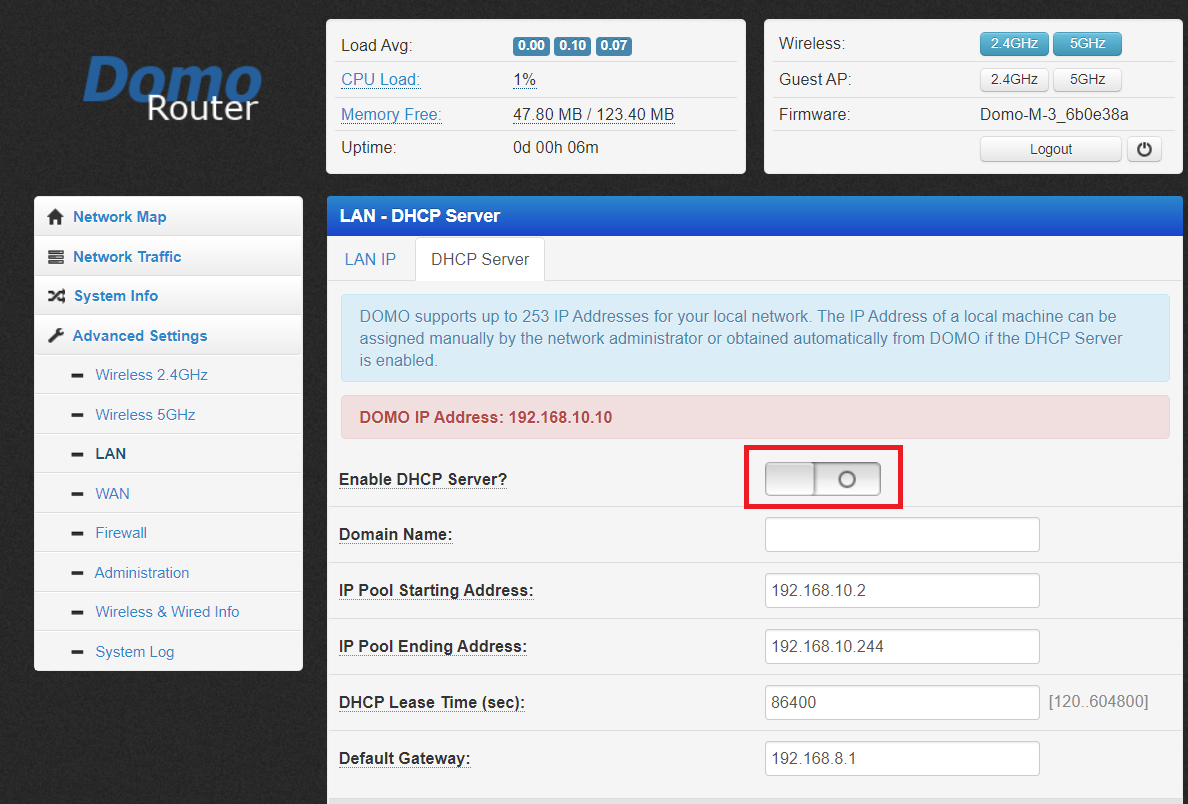
Phần WAN của M3 sẽ sử dụng DHCP của Router internet nên để mặc định
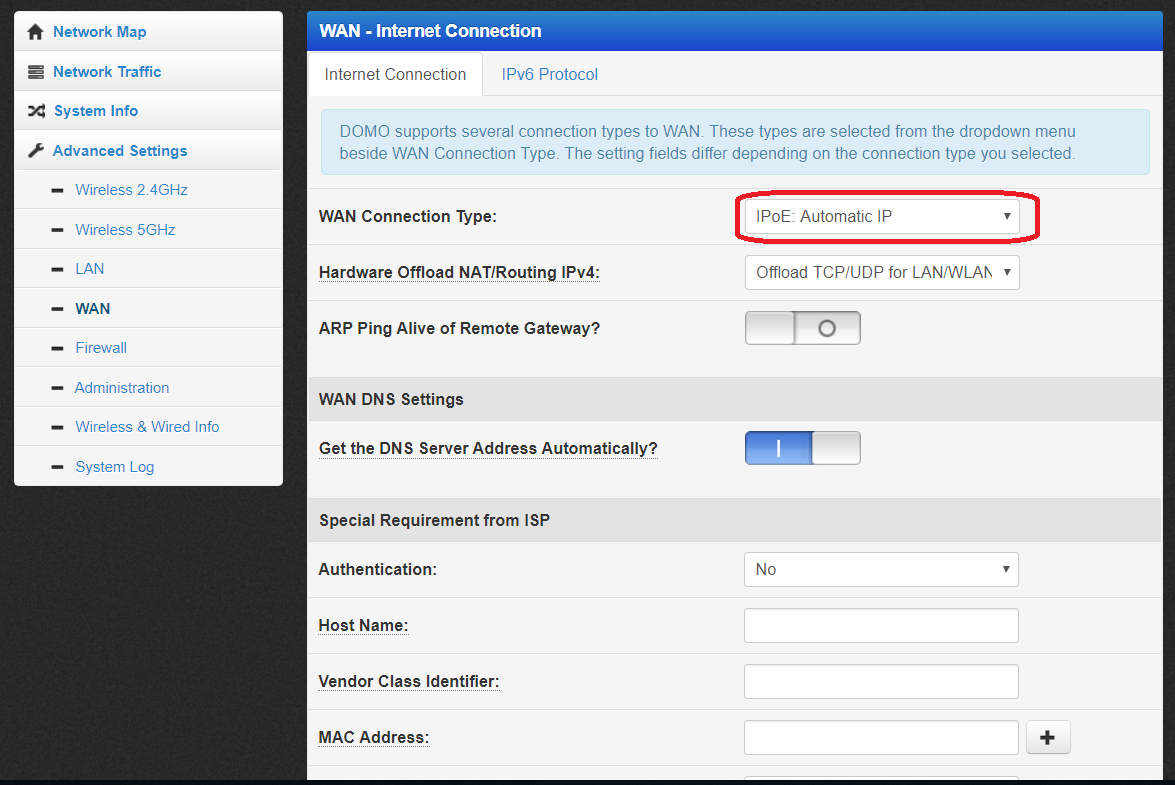
Cấu hình Wifi 2.4G/ Wifi 5G và đặt mật khẩu quản trị mới
- Wifi 2.4G: HoiSo
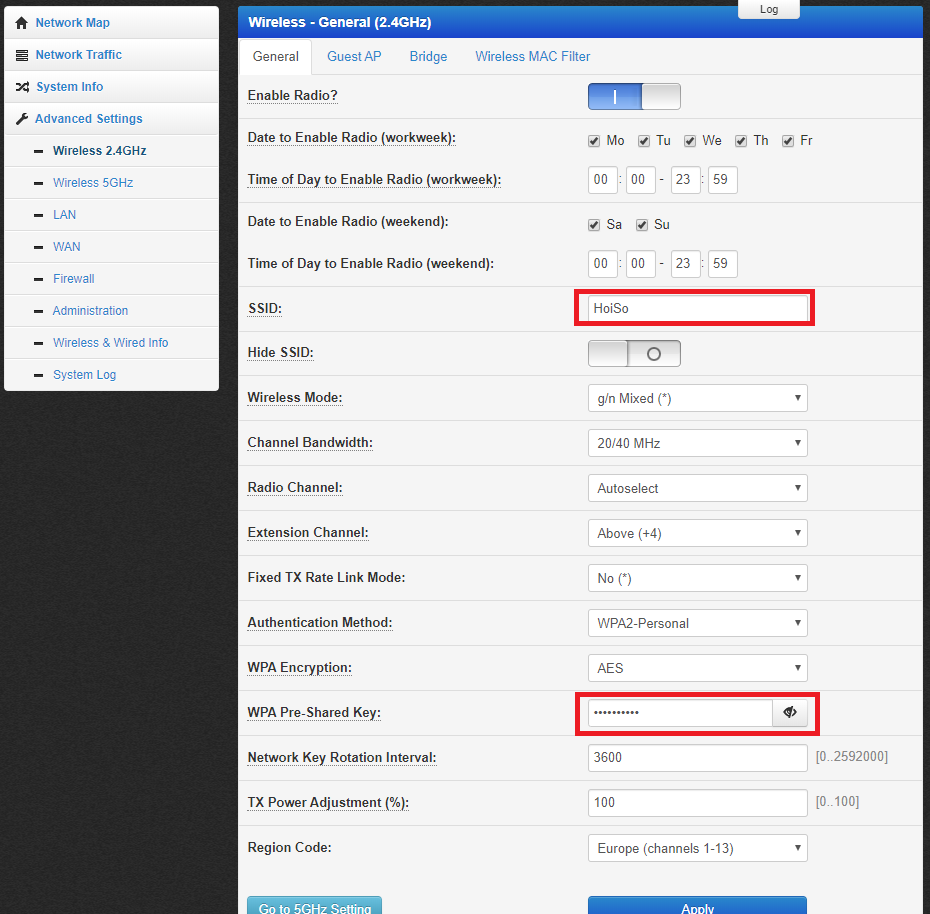
- Wifi 5G: HoiSo_5G
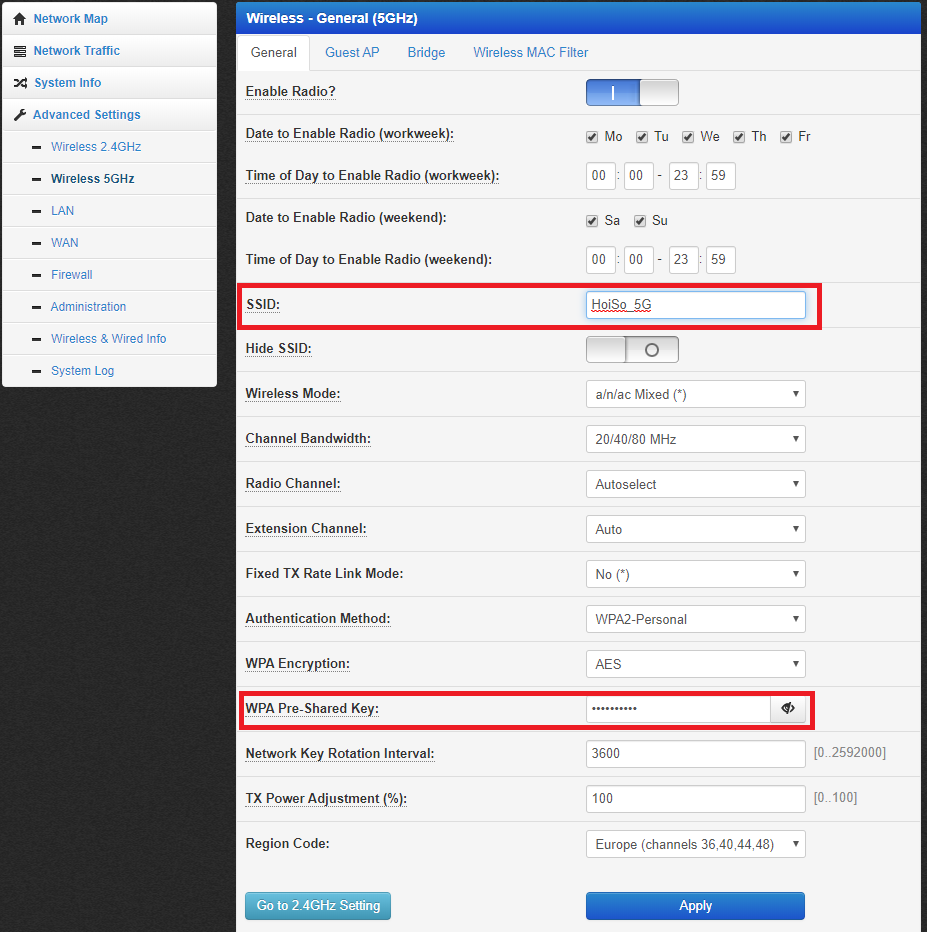
- Đặt lại mật khẩu quản trị M3
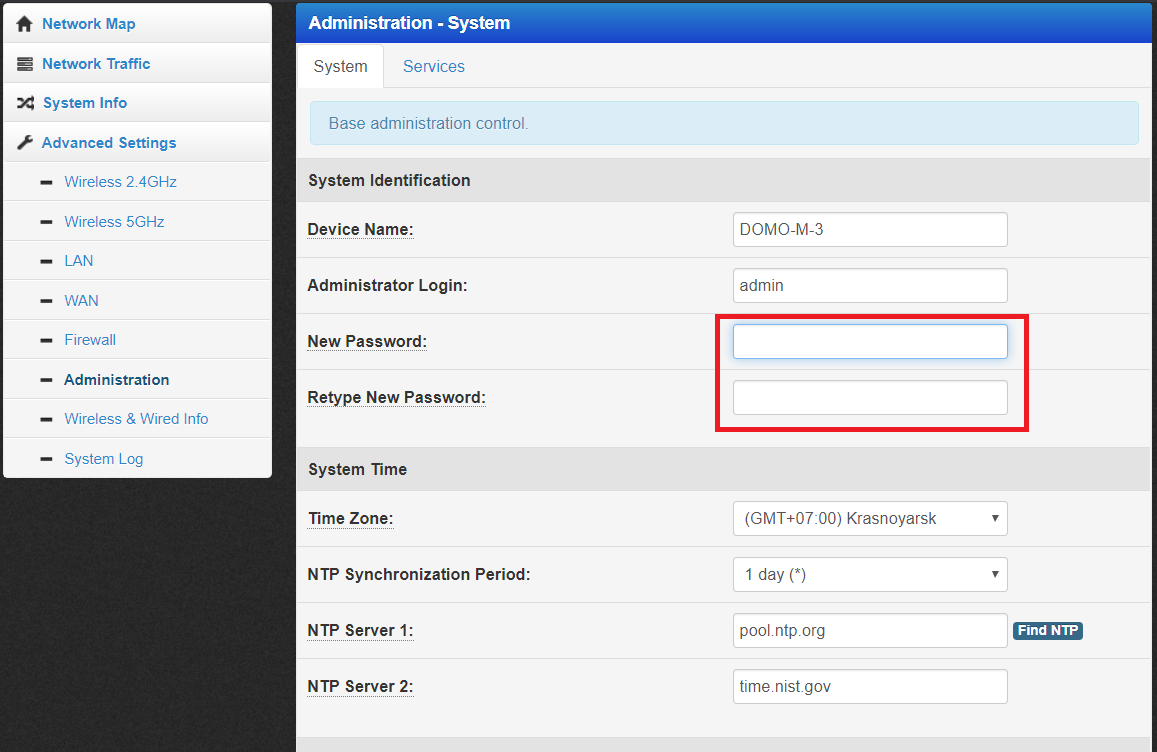
- Kiểm tra trạng thái kết nối internet
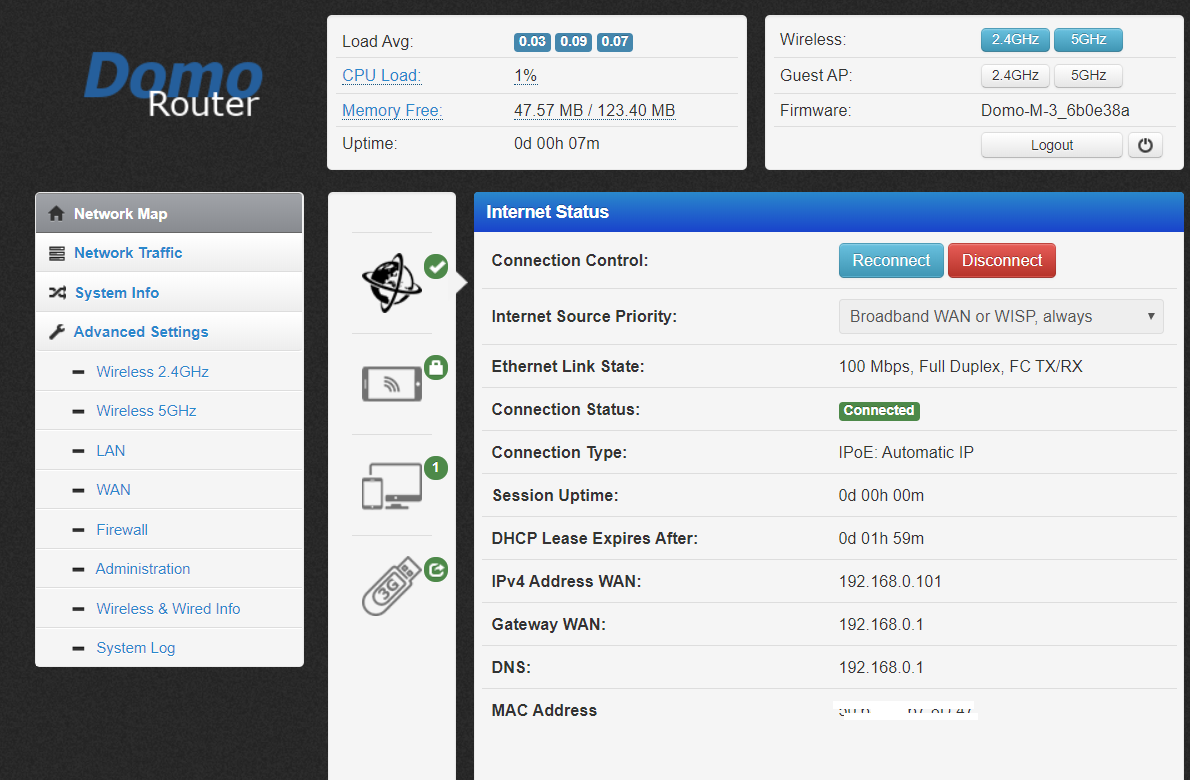
- Bật dịch vụ SMS và Domoticz lên ON
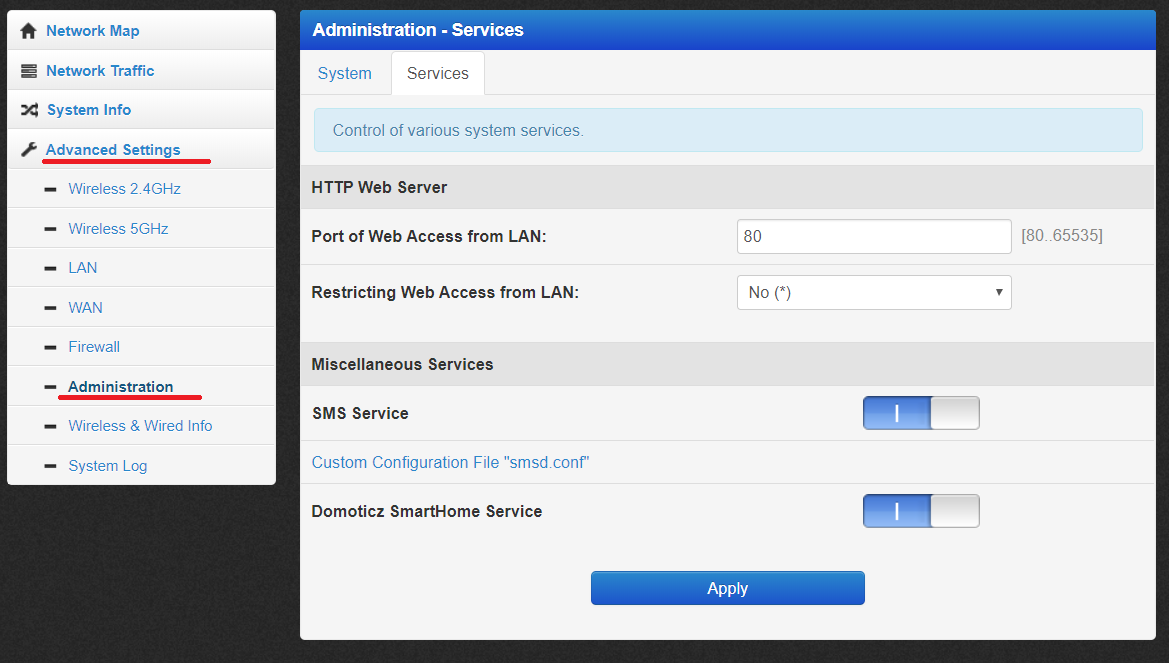
Vậy là xong phần cấu hình cho M3
3. Cấu hình digiC cho phòng server trụ sở chính, tích hợp vào dashboard Domoticz
Trước khi cấu hình và tích hợp digiC, ta cấu hình các plugin cần thiết trên domoticz trước
Truy cập dashboard http://192.168.10.10:8080 (mặc định không cần đăng nhập)
Chọn Setup > Hardware
2 Plugin cần thiết để tích hợp digiC vào domoticz là MQTT Client Gateway with LAN interface và Dummy devices
Ta add tuần tự vào
- MQTT Client Gateway
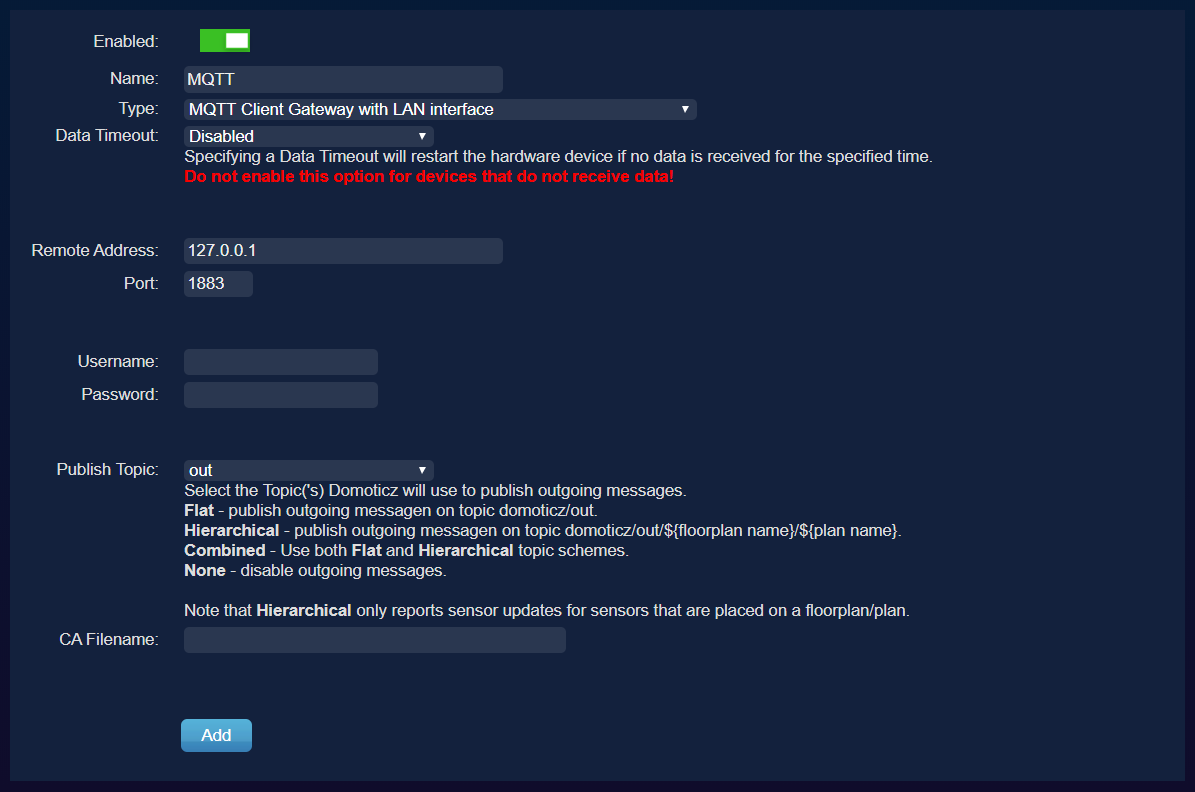
- Dummy
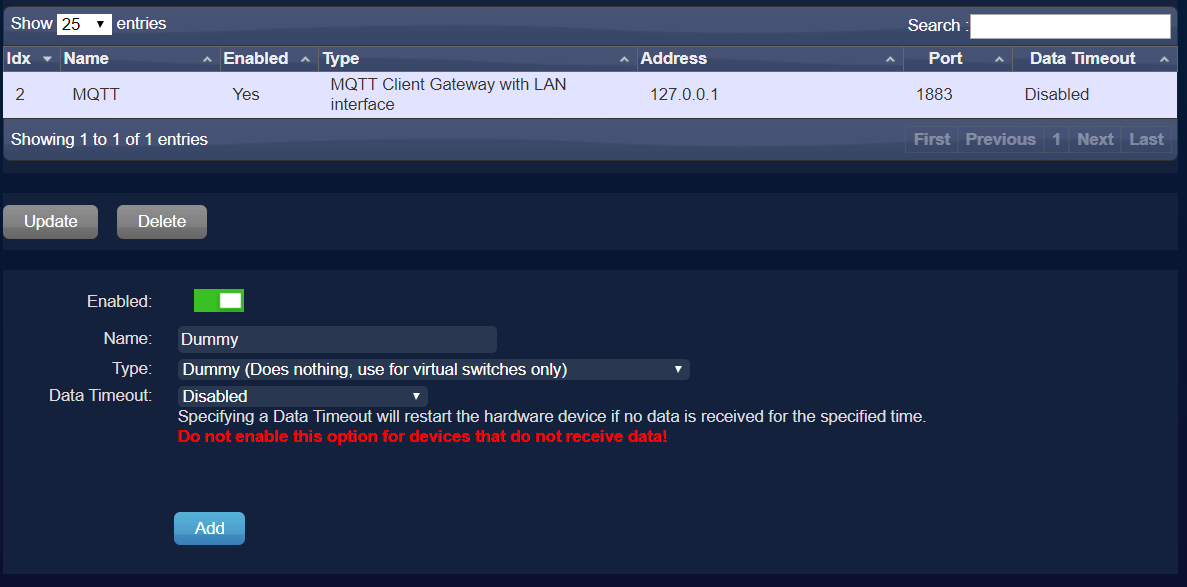
Sau khi có add 2 plugin trên ta sẽ tạo sensor nhiệt độ từ màn hình setup hardware này. Ở chỗ Dummy vừa add, chọn Create Virtual Sensors (theo hình dưới)
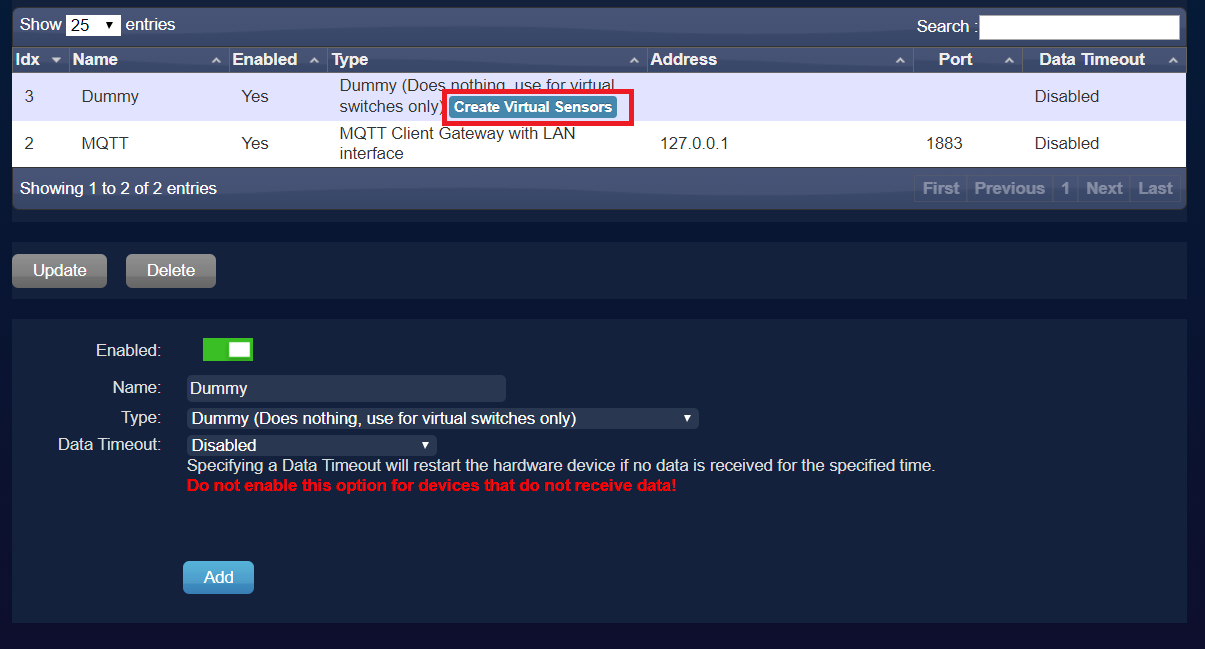
Đặt tên cho thiết bị đo nhiệt phòng máy chủ hội sở ở phần Name, chọn Sensor Type: Temperature
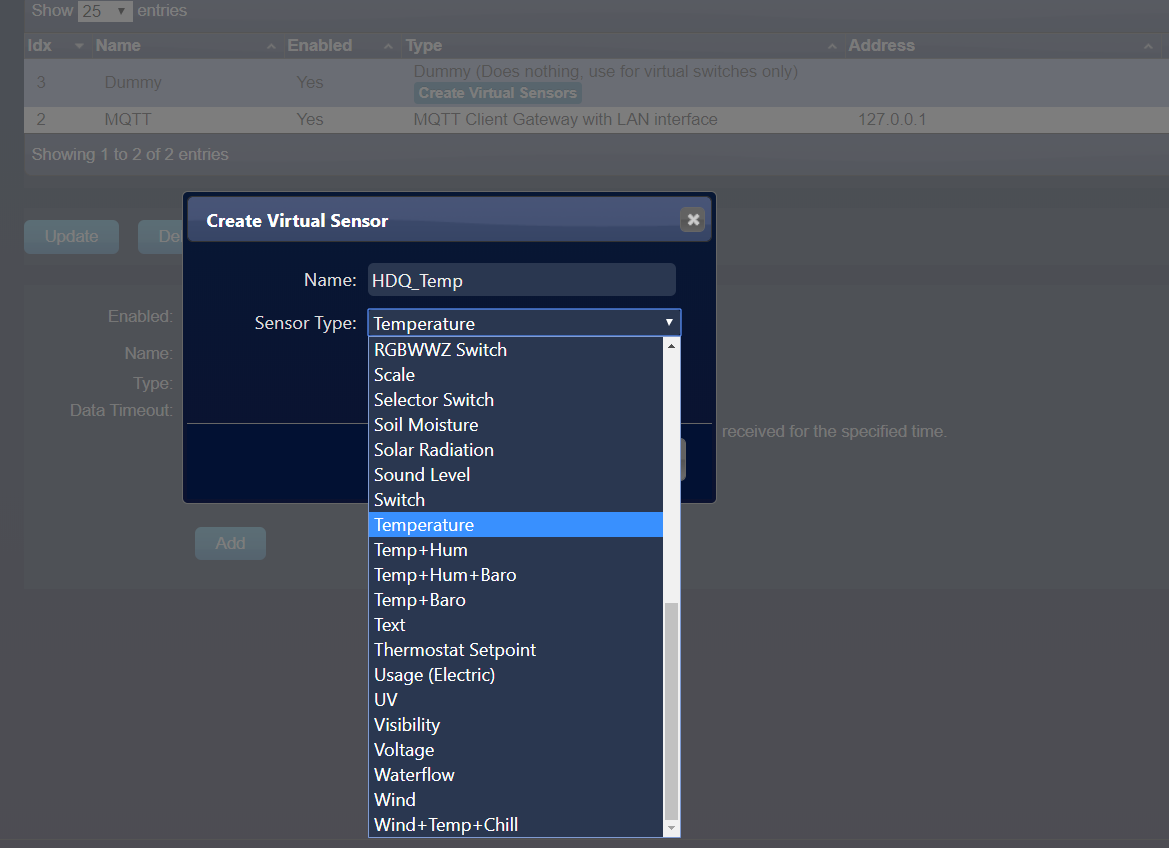
Kiểm tra sensor vừa add vào ở màn hình Setup > Devices

Ta ghi nhớ lại phần số IDX tự sinh ra cho sensor (số ID tự động của thiết bị) để khai báo khi cấu hình digiC.
Thực hiện tương tự cho 3 thiết bị digiC của Phòng giao dịch Q1, CN Hà nội và CN Bình Dương (ta có IDX lần lược 1,2,3,4 tương ứng)
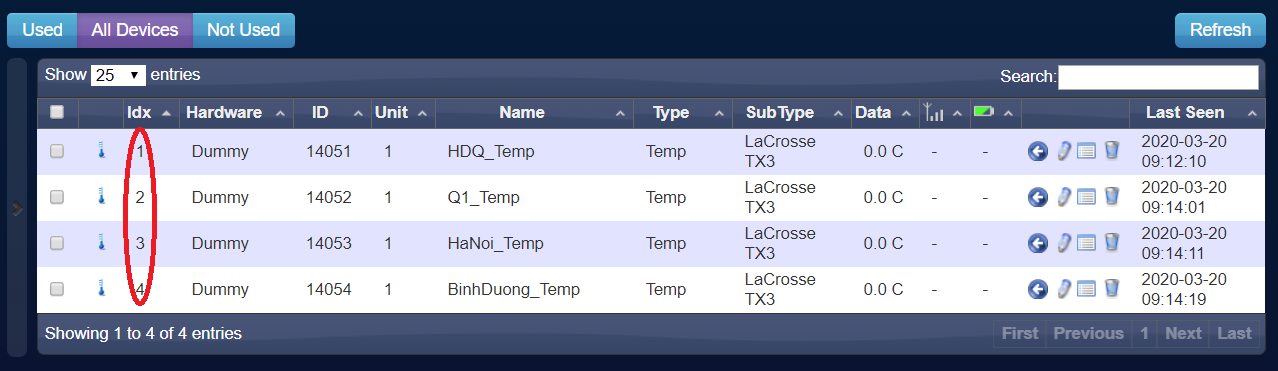
Phần cấu hình plugin cho 4 thiết bị digiC đã xong, lúc này ở giao diện Temperature trên Dashboard Domoticz ta sẽ thấy icon 4 cảm biến nhiệt độ cho 4 phòng máy chủ
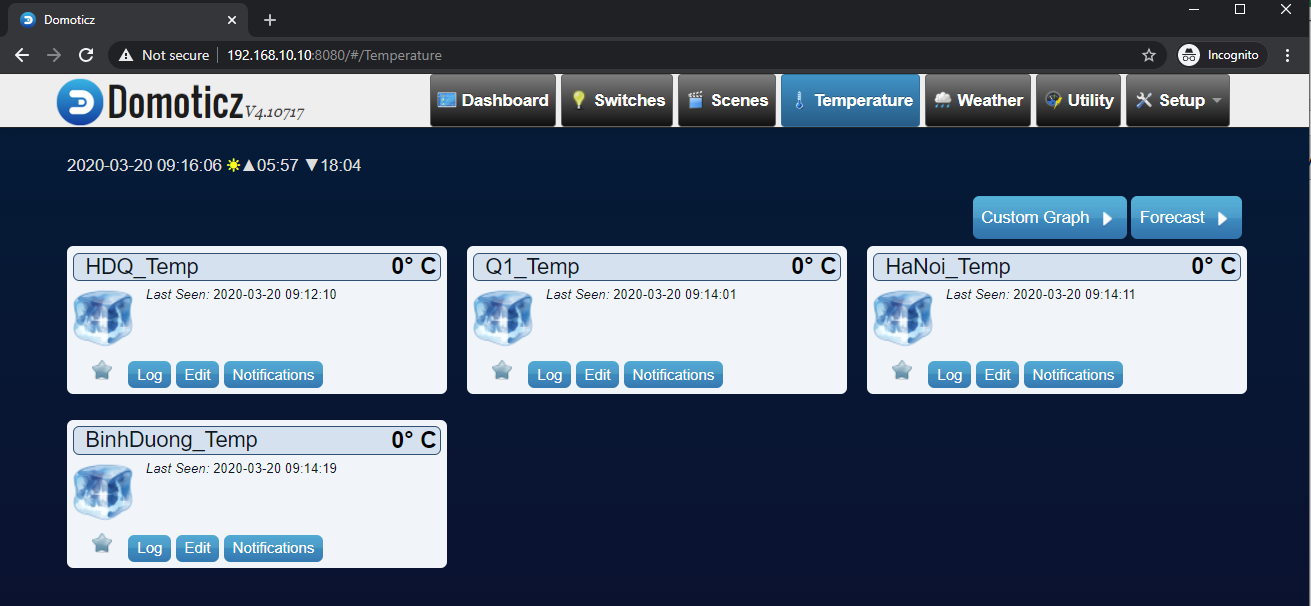
CẤU HÌNH TÍCH HỢP digiC PHÒNG SERVER HỘI SỞ

- Lắp sensor nhiệt độ (cáp usbtemp) vào digiC, và cấp nguồn qua adapter micro usb 5V. Không cần cắm dây mạng LAN. Đợi digiC khởi động xong sẽ thấy wifi tên digiC-xxxx phát ra
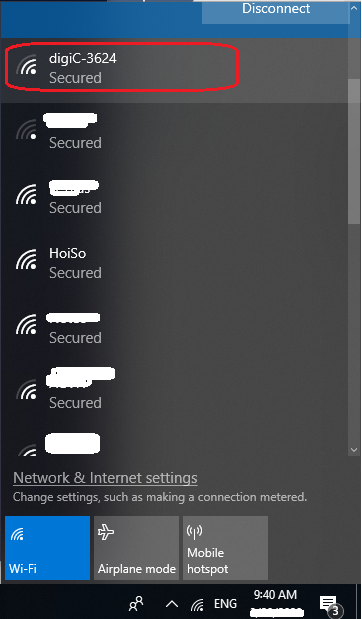
- Dùng laptop hoặc điện thoại kết nối vào wifi digiC-xxxx/ mật khẩu 1234567890 để cấu hình
- Truy cập giao diện cấu hình mặc định digiC http://192.168.8.1
Phần LAN setting, chọn DHCP (mặc định)
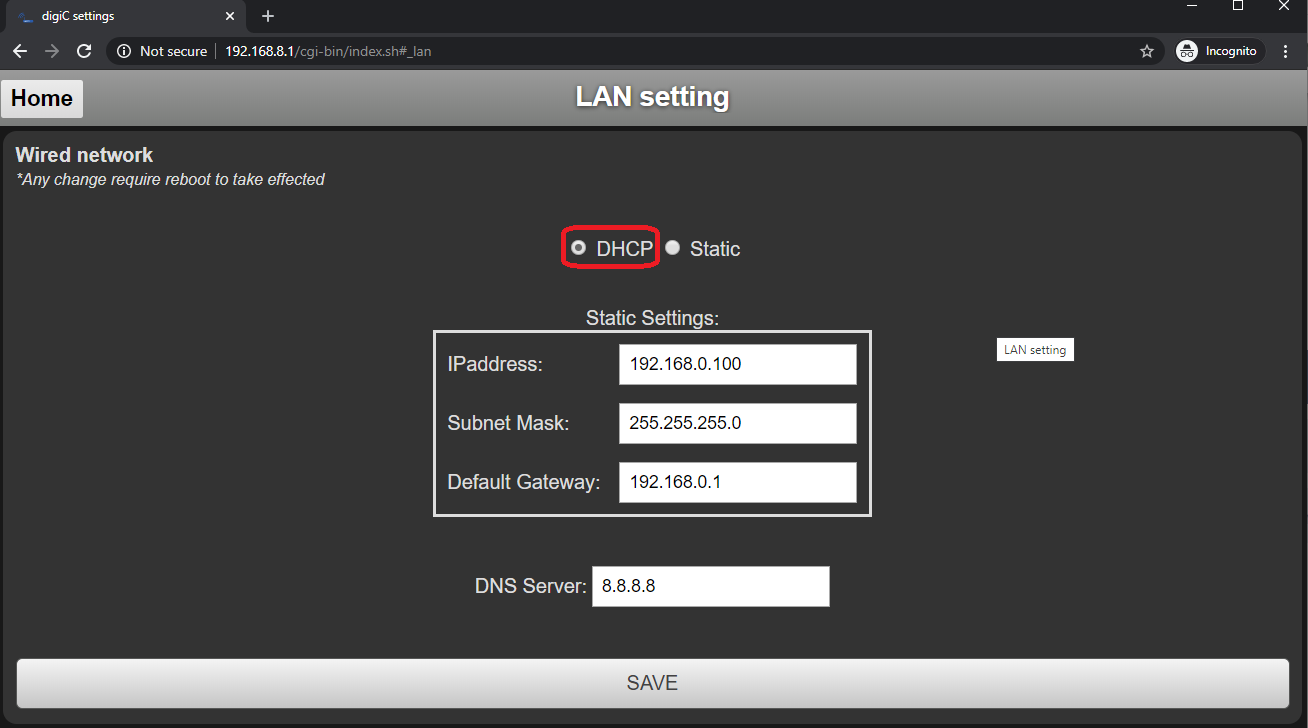
Home > Cloud setting
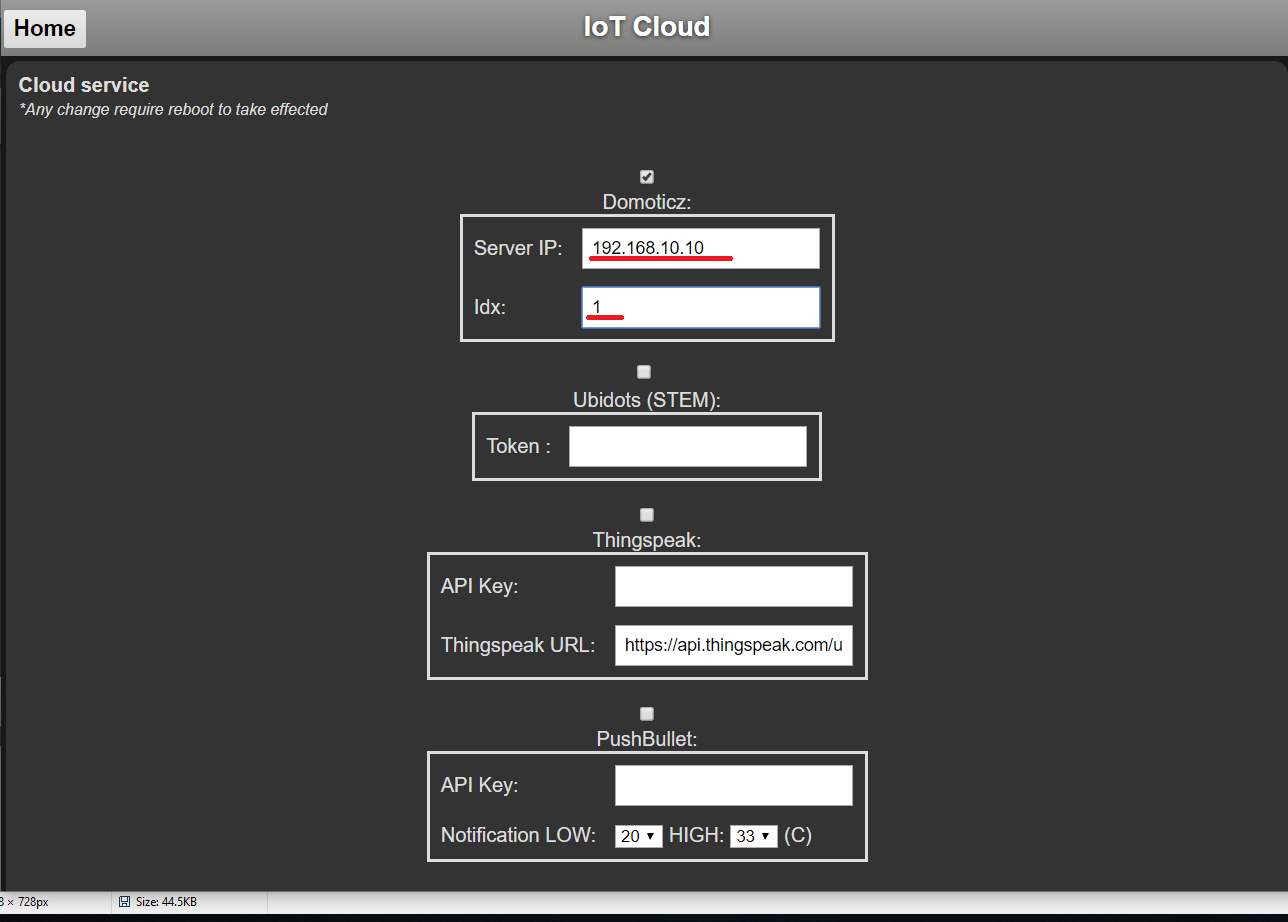
Check chọn Domoticz
- Server IP: 192.168.10.10 (địa chỉ IP của M3)
- IDX: 1 (IDX tương ứng của digiC Hội sở)
Save
Home > Device status
Chọn Reboot to Working mode
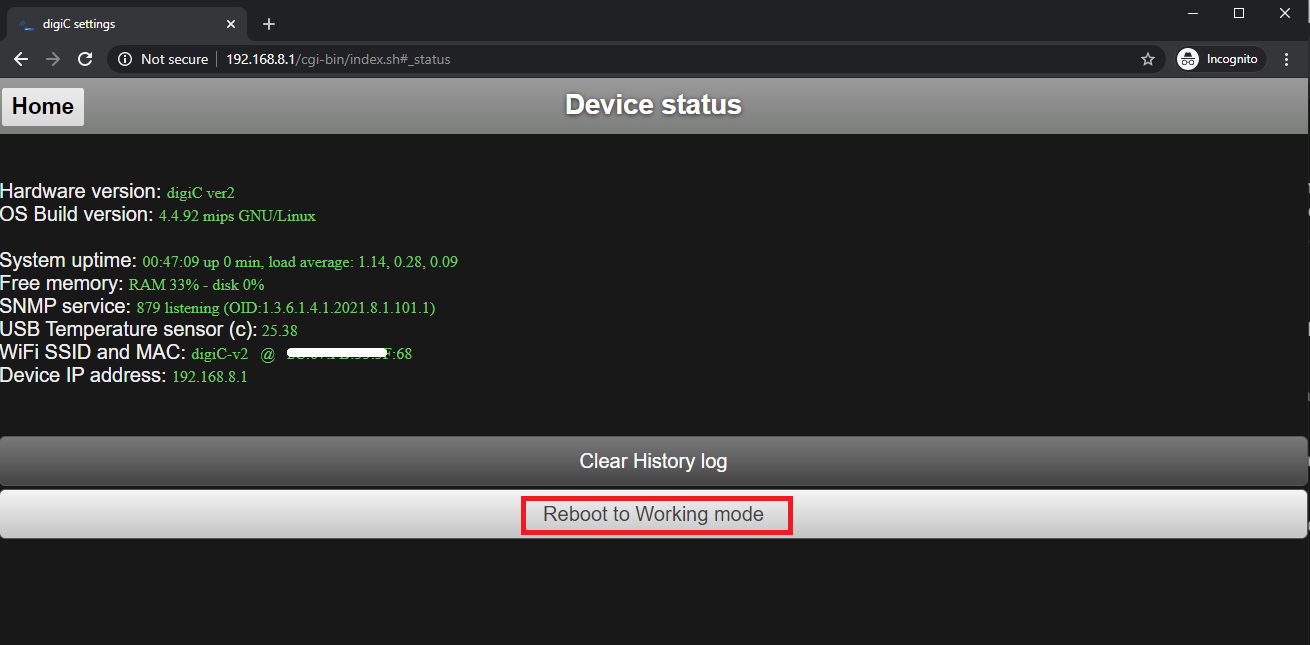
Lắp thiết bị digiC lên tủ rack và cắm dây cáp LAN nối digiC với Switch mạng nội bộ.

Đợi khoảng 30 giây, digiC khởi động lại và tiến hành update dữ liệu về Dashboard domoticz
Quay lại phần Temperature trên Dashboard Domoticz nếu thấy có giá trị nhiệt độ thay đổi như hình dưới thì việc tích hợp đã hoàn tất.
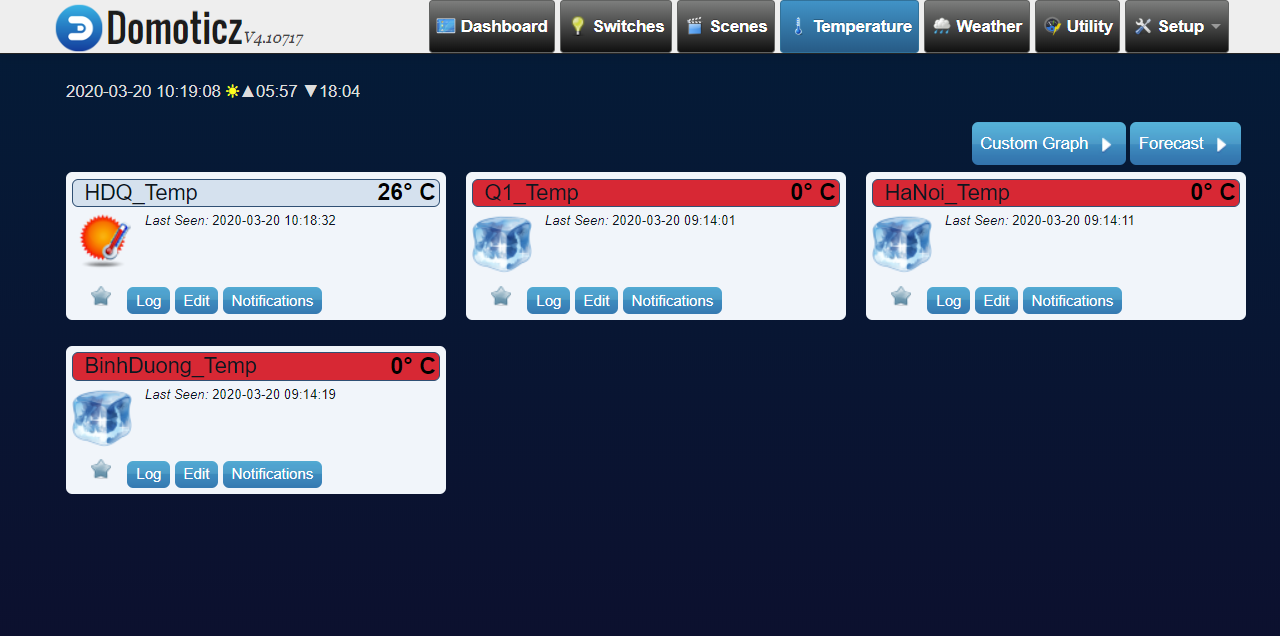
4. Cấu hình kết nối, tích hợp Sonoff 4CH ở phòng trực IT trụ sở chính
Mời tham khảo 2 hướng dẫn cài đặt và tích hợp Sonoff Tasmota trước:
- Cấu hình wifi, khai báo module, khai báo MQTT
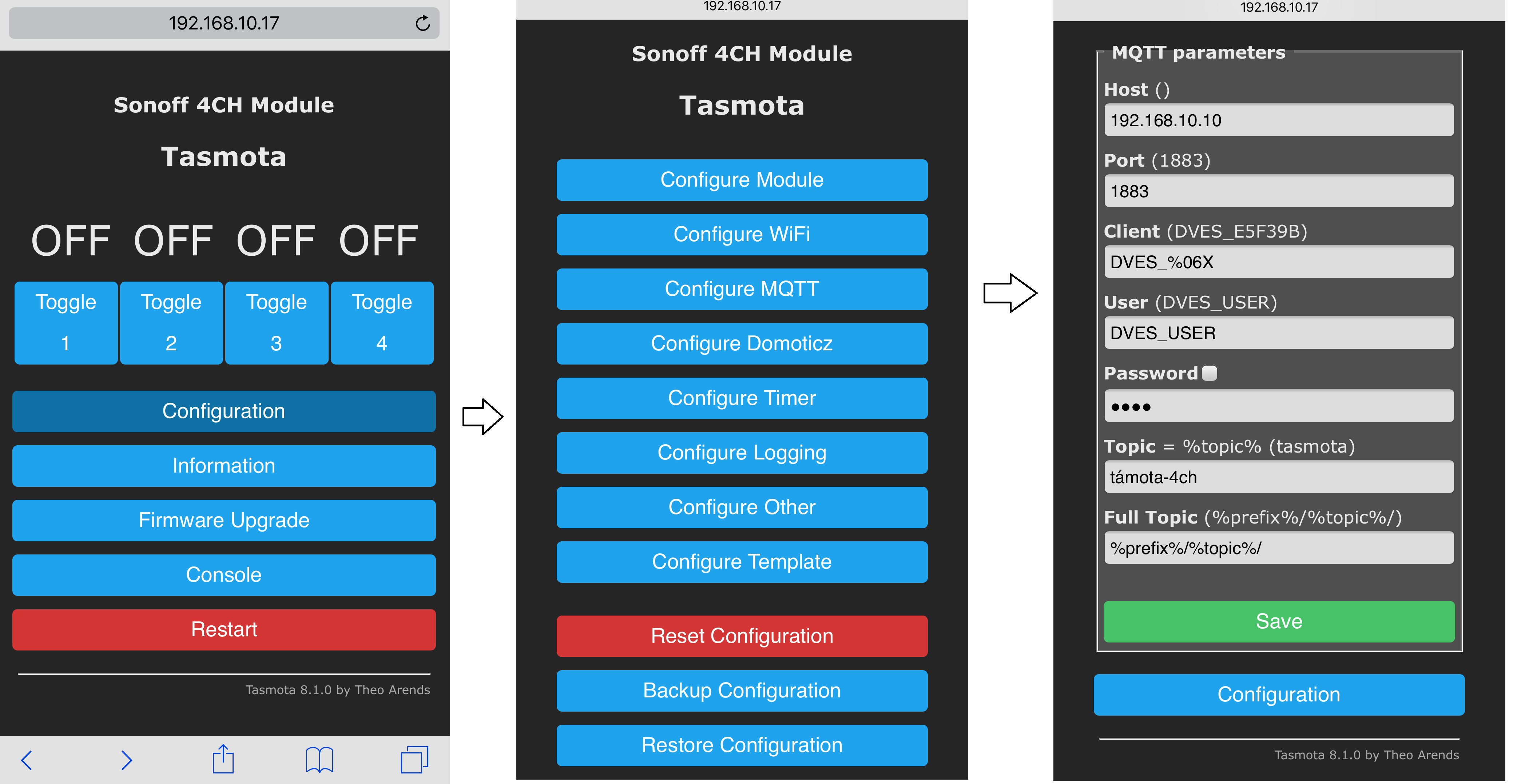
- Đặt tên cho 4 Công tắc
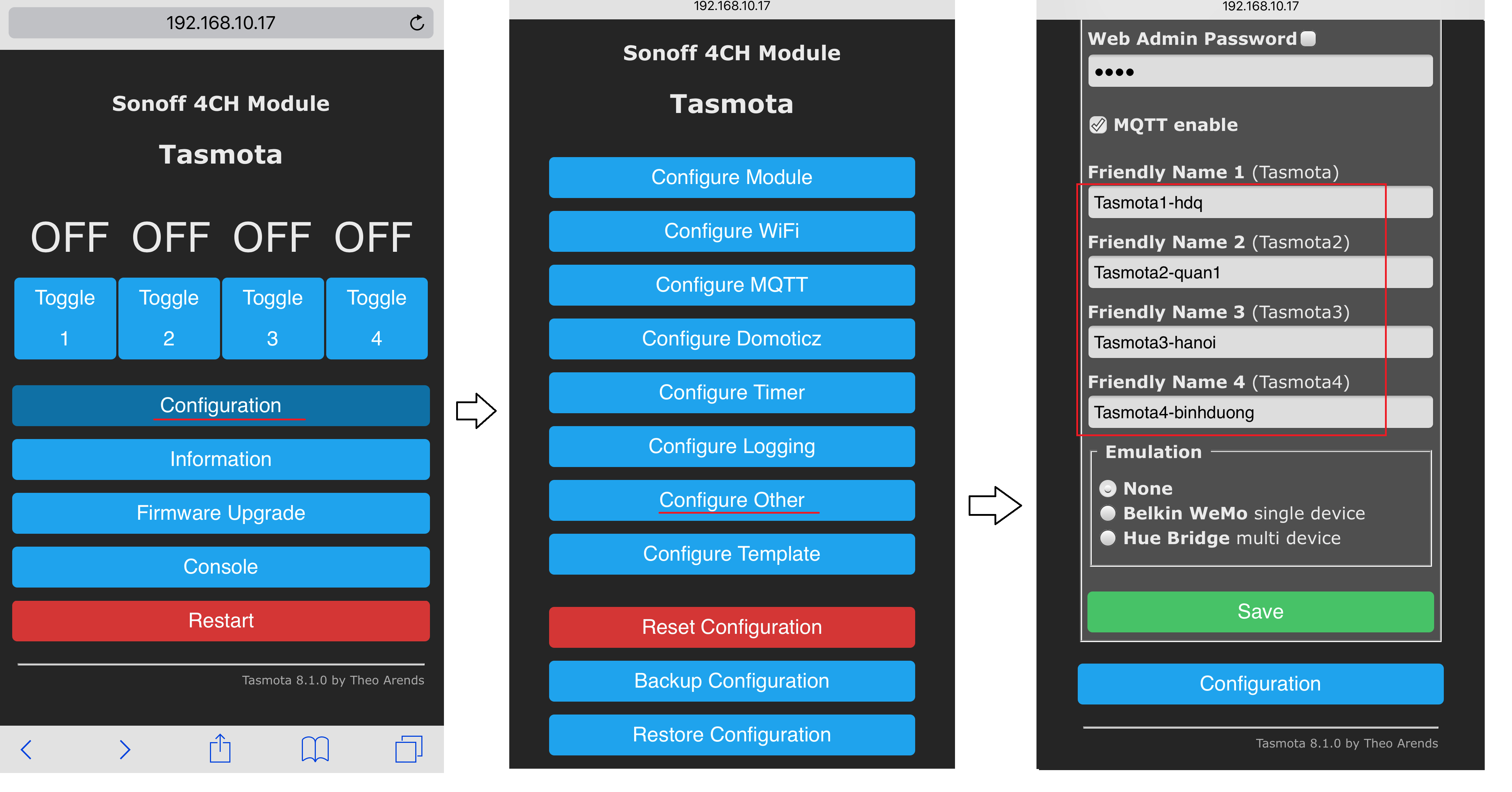
- Add Autodiscovery of Tasmota Devices plugin trên Domoticz
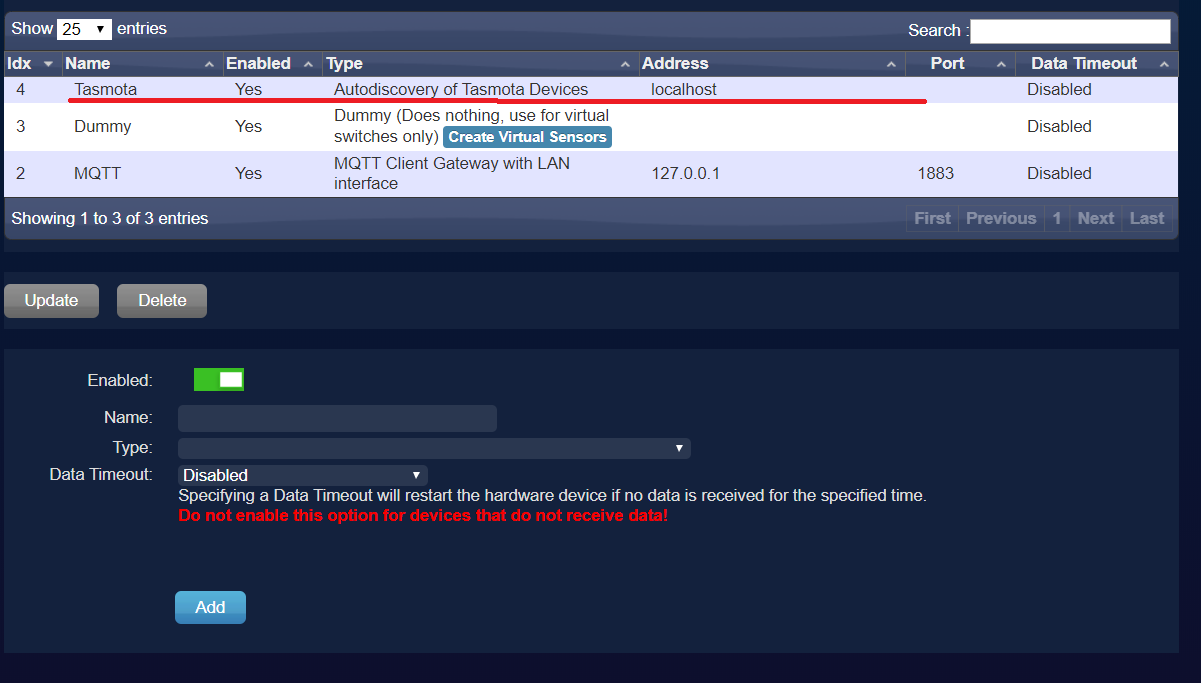
- Trên domoticz dashboard > setup > devices
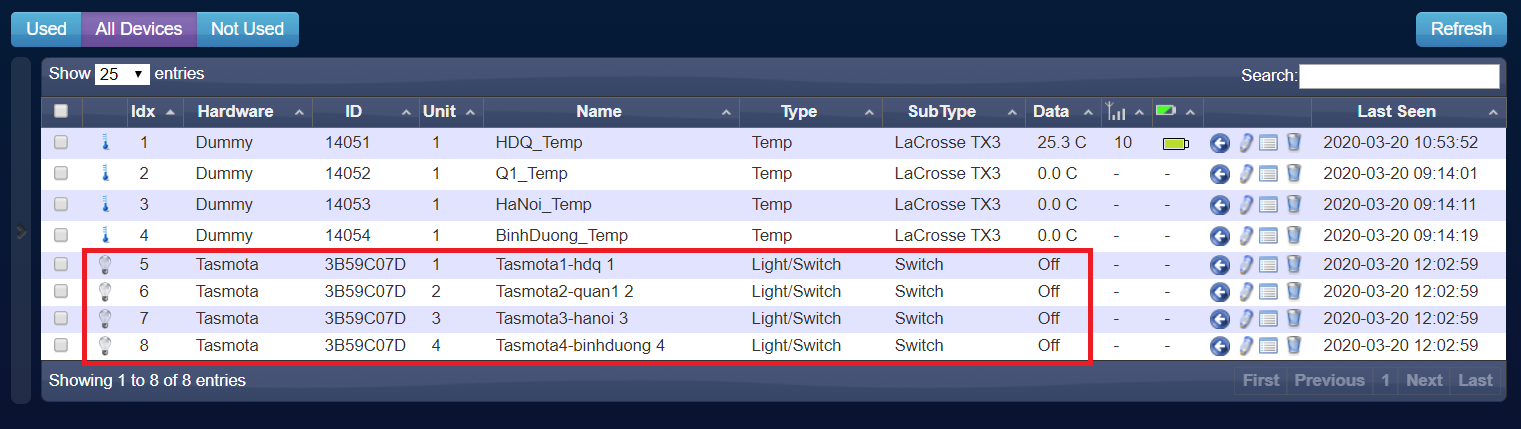
- Ở màn hinh Switchs sẽ xuất hiện 4 công tắc trên Sonoff-4CH vừa được tích hợp
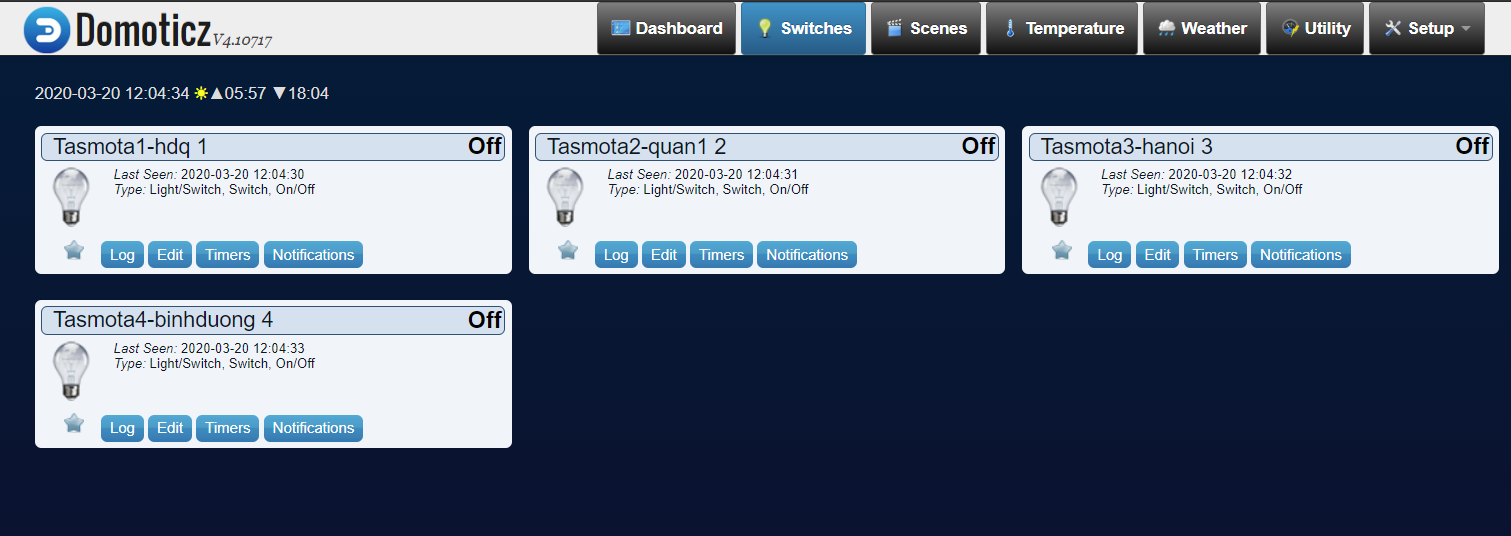
- Click vào bật/tắt Tasmota1-hdq1 sẽ thấy đèn L1 tương ứng trên Sonoff-4CH tắt/sáng theo
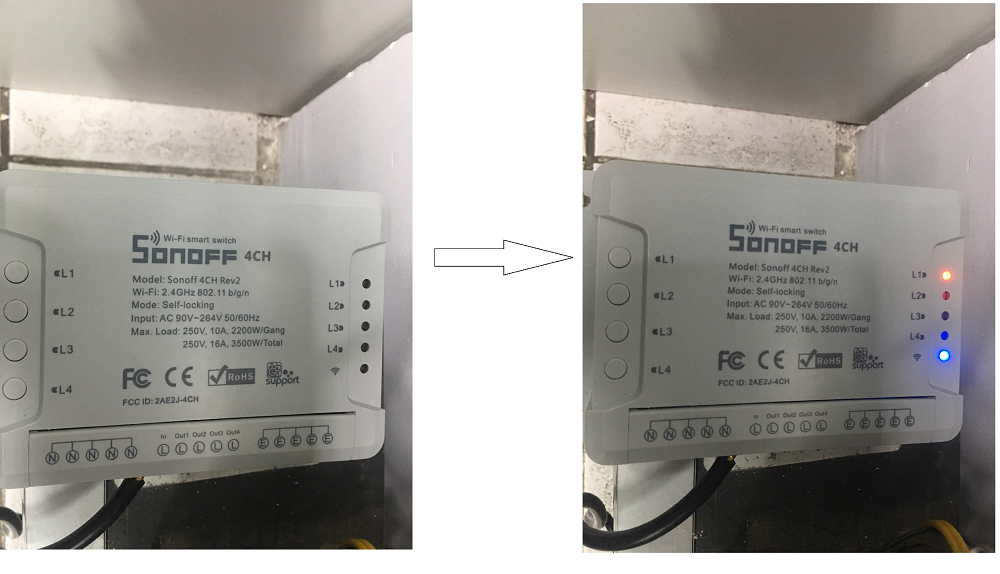
Sonoff-4CH là công tắc điều khiển qua wifi hỗ trợ 4 thiết bị tải độc lập. Trong dự án này, tận dụng 4 đèn trạng thái tương ứng với 4 tải của thiết bị để hiển thị trạng thái nhiệt độ 4 phòng máy chủ. Bạn có thể gắn thêm đèn/còi báo động vào 4 tải của thiết bị này nếu thấy cần thiết.
5. Đặt ngữ cảnh và test cảnh báo nhiệt độ phòng server trụ sở chính
Yêu cầu ngữ cảnh:
Khi nhiệt độ phòng server đạt ngưỡng 22 độ C hoặc cao hơn thì công tắc số 1 trên Sonoff-4CH sẽ báo sáng, một Email và tin nhắn SMS cảnh báo gửi đến người quản trị.
Thiết lập
- Một Script Blockly trên Domoticz, đặt tên Script này là HDQ_Temp_Light_1, nó sẽ kiểm tra nếu nhiệt độ HDQ_Temp >= 22 thì Bật Tasmota1-HDQ-1 lên ON
- Đăt chế độ Notification trên cảm biến HDQ_Temp nếu mỗi lần cập nhật mà nhiệt độ >=22 độ C thì báo qua Email/Tin nhắn SMS (http). Khi nhiệt độ dưới 22 độ C thì báo Email/SMS báo nhiệt độ bình thường trở lại.
Thực hiện
1.Từ Dashboard domoticz > Setup > More Options > Events
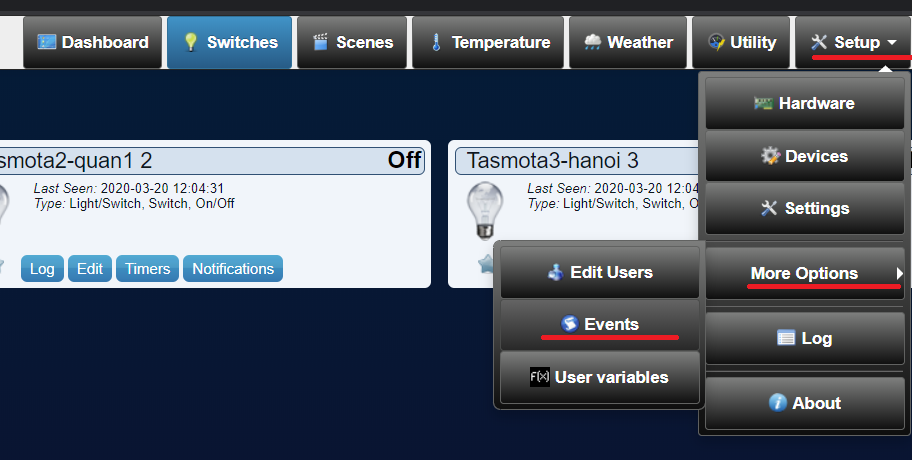
Ở màn hình Event, click vào dấu + để thêm một Script Blockly
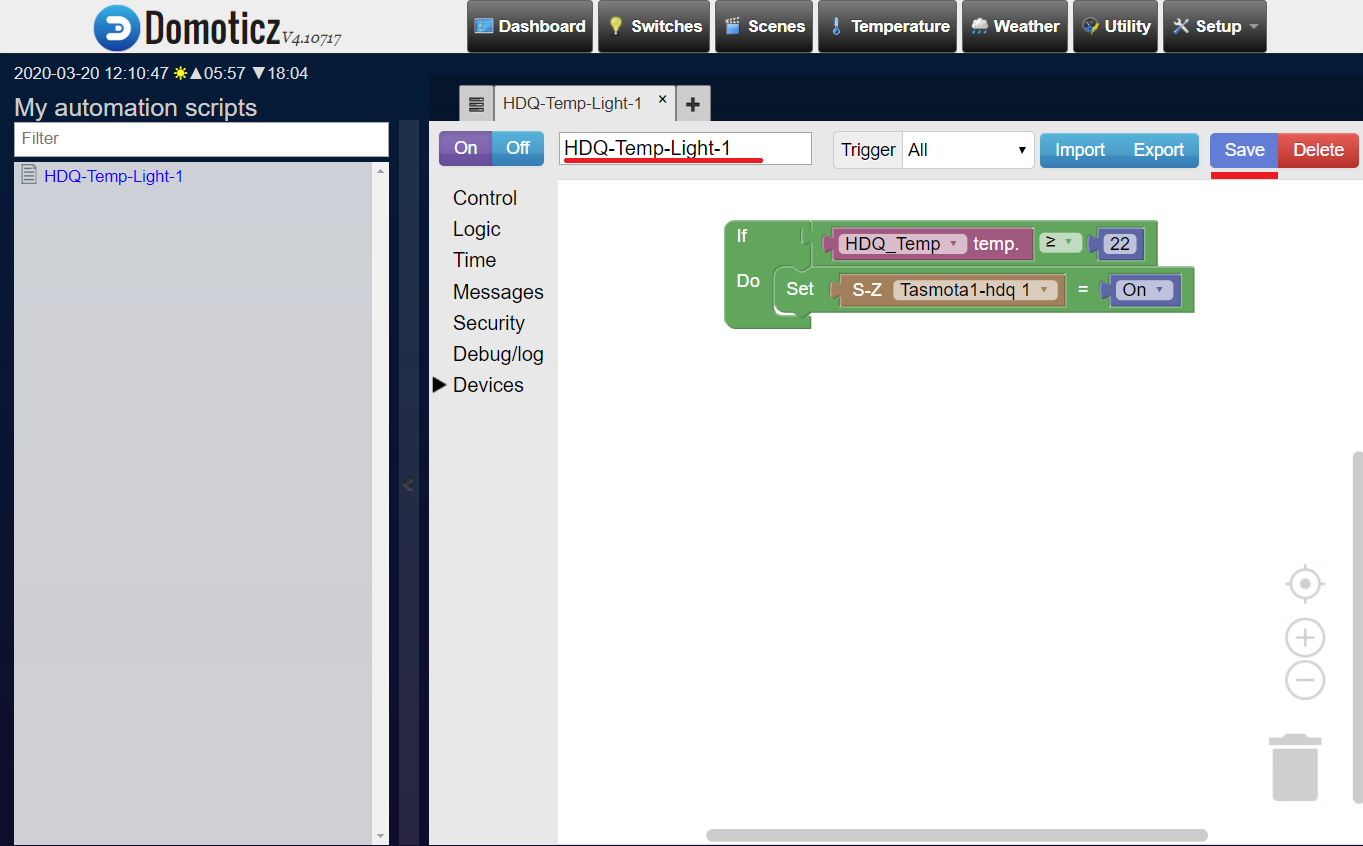
Đặt tên cho script và save lại.
- Ở Bước này sẽ thiết lập chế độ gửi cảnh báo qua email và tin nhắn SMS, bạn hãy tham khảo cách cấu hình, khai báo thông số Email/SMS theo 2 hướng dẫn này trước nhé:
Hướng dẫn gửi cảnh báo qua Email trên Domoticz
Hướng dẫn cấu hình domoticz gửi cảnh báo qua SMS
Từ Màn hình Temperature, chọn icon Notifications của cảm biến HDQ_Temp
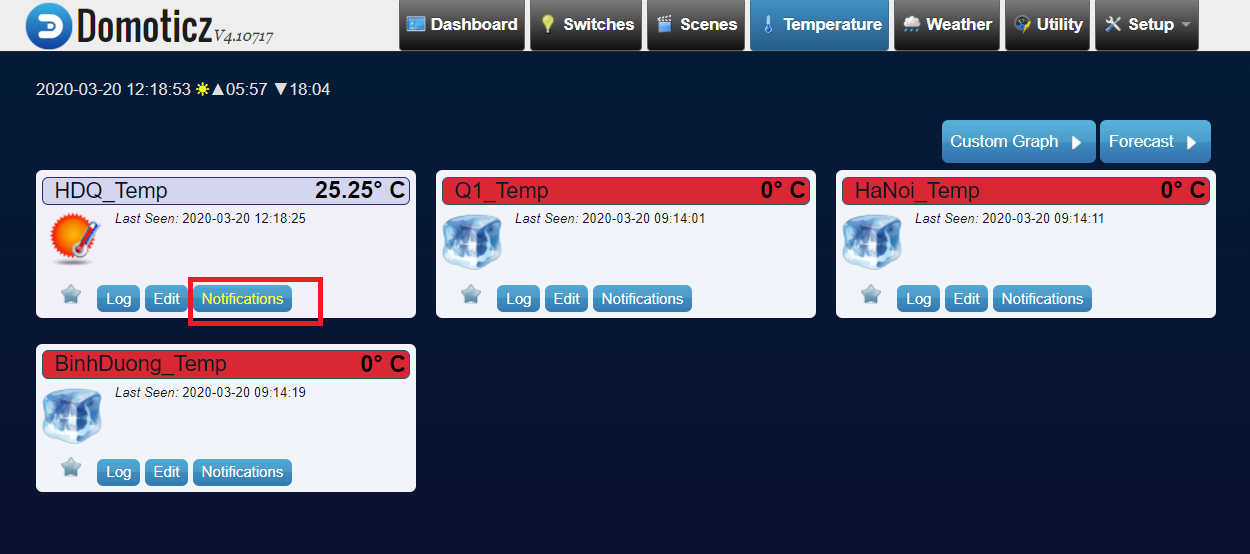
Khai báo thông số Notification:
– Type: Temperature
– When: Greater or Equal
– Value: 22
– Recovery Notification: Enable (Báo lại khi nhiệt độ trở về dưới 22 độ C )
– Active systems: chọn Email và http (tin nhắn SMS)
Rồi chọn Add. Kết quả như hình dưới
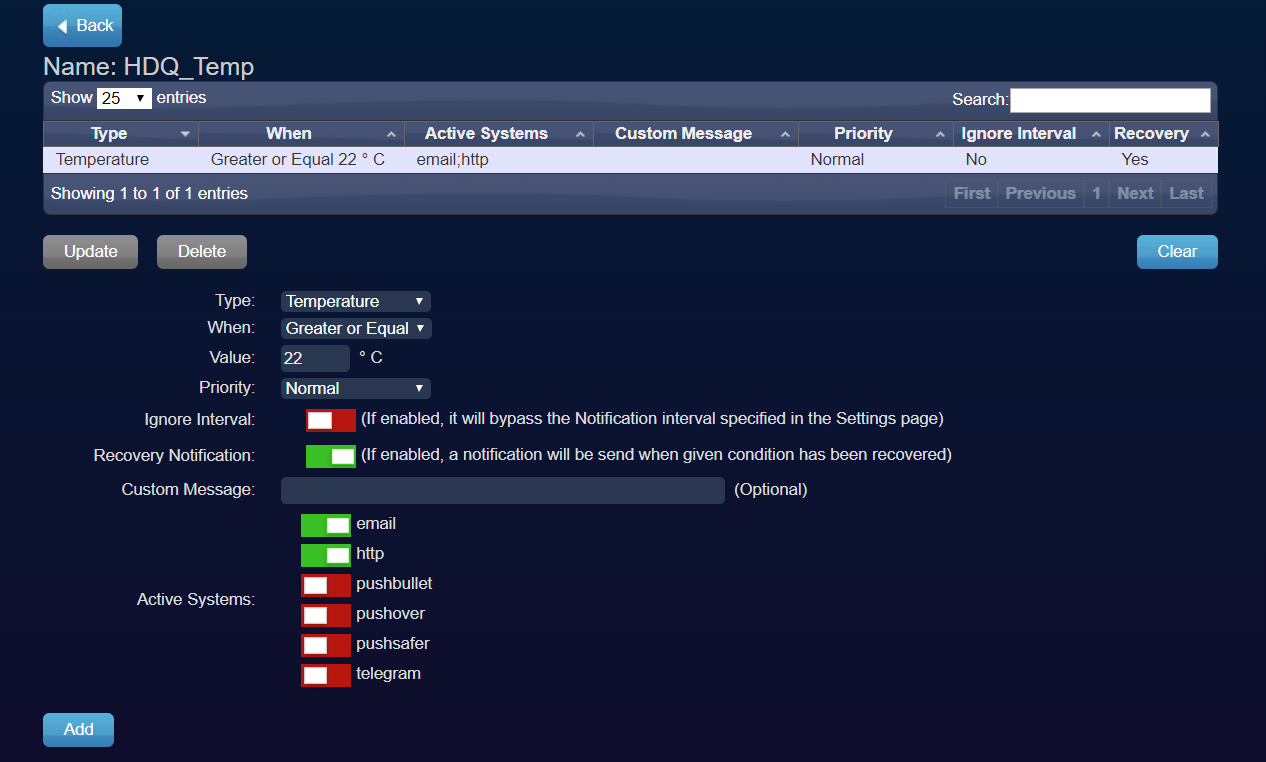
Update 2023
Ở phiên bản Domoticz trên Domo Router (build 2023), chức năng gửi tin SMS là mục clickatell khi lựa chọn ở Active Systems
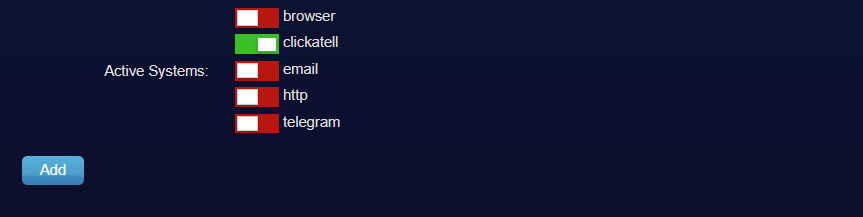
Test kết quả
- Đầu cảm biến usbtemp là loại chống nước, chống ẫm nên bạn có thể sử dụng một ly nước ấm và một ly nước lạnh để test nhiệt độ
- Nhúng đầu cảm biến để nhiệt độ đạt hơn 22 độ C và sau đó cho thấp xuống lại:
Đèn L1 trên Sonoff-4CH sáng khi nhiệt độ quá 22

Một cặp Email gồm Email báo quá nhiệt và Email báo trạng thái nhiệt độ trở về Bình thường (Recovery)
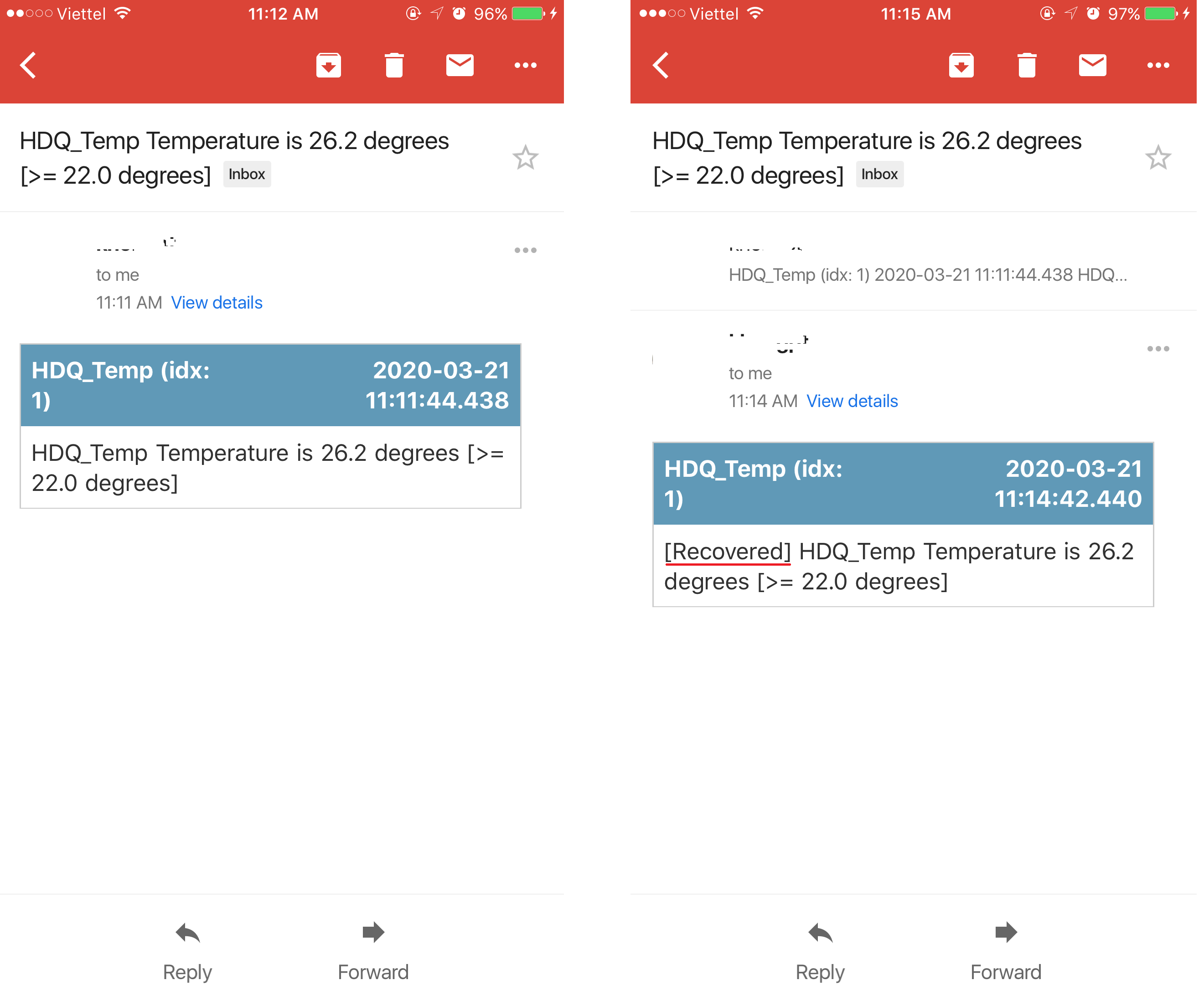
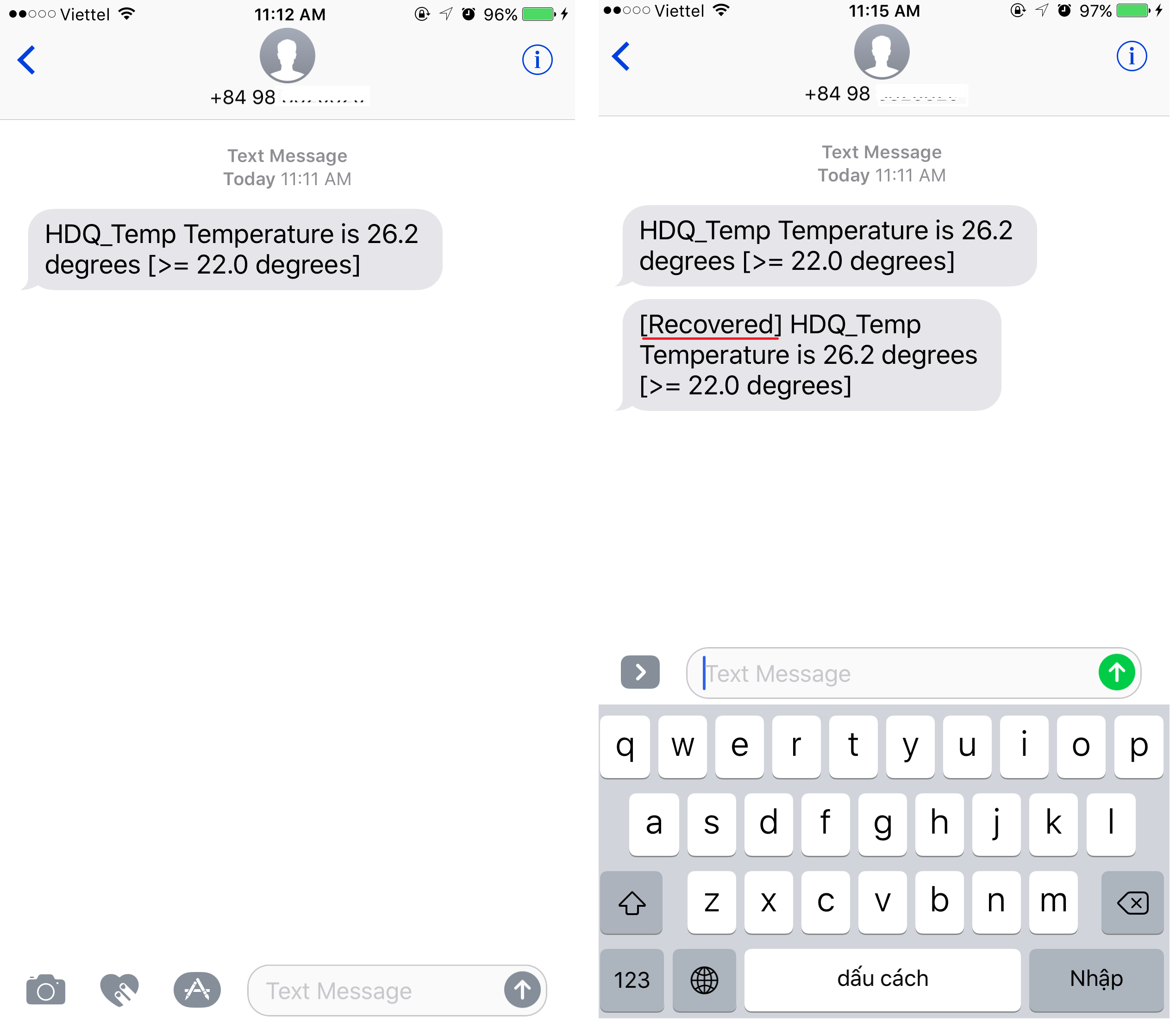
Với kết quả test như vậy là đã đạt yêu cầu đặt ra ban đầu.
6. Lắp đặt cấu hình digiC cho 3 phòng máy Chi nhánh
( Lắp đặt cấu hình digiC lần lượt cho 3 phòng server Chi nhánh, phòng giao dịch còn lại)
Thực hiện lắp đặt và cấu hình tương tự cho các thiết bị đo nhiệt độ DigiC ở phòng server các chi nhánh: Quận 1, CN Hà nội, CN Bình dương.
Các Script tự động báo đèn về phòng trực IT ở hội sở khi quá nhiệt
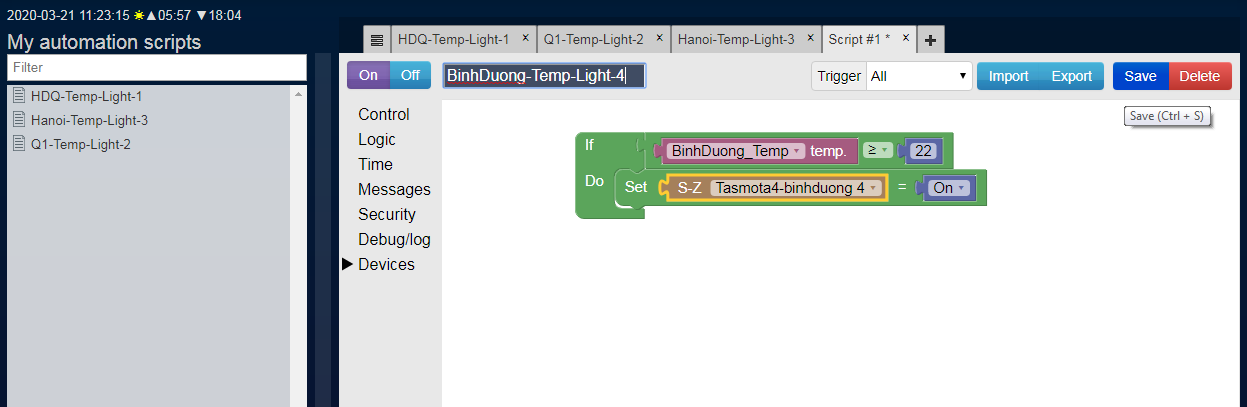
Sau khi tích hợp ta có
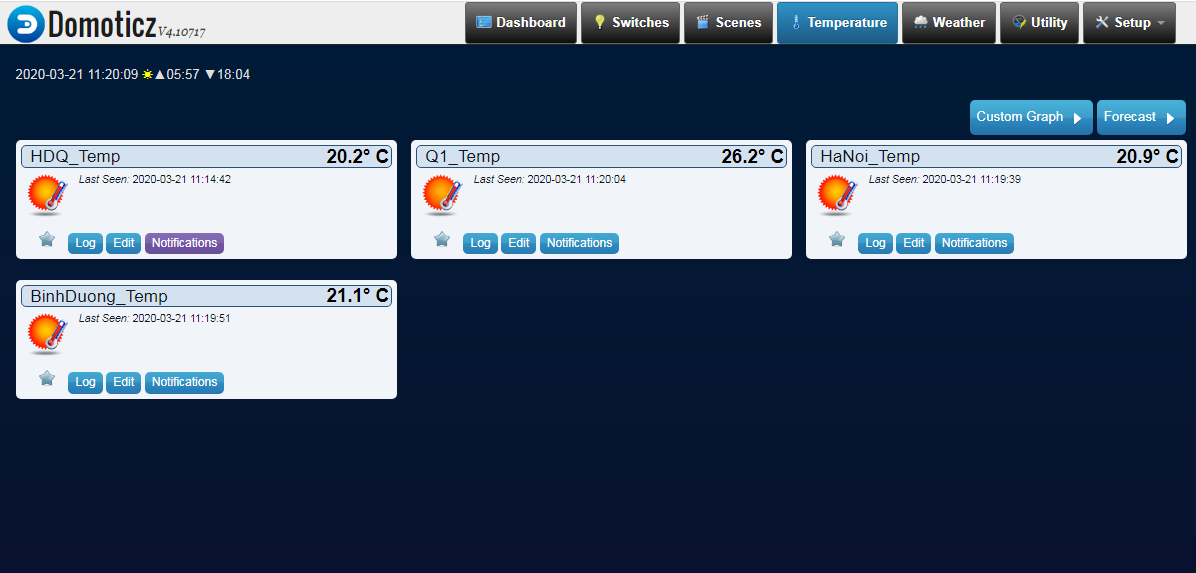
7. Tổng kết
Giải pháp quản lý nhiệt độ khi kết hợp Domoticz trên router domo với thiết bị đo nhiệt độ digiC rất phù hợp cho các môi trường phòng máy, datacenter, tủ rack thiết bị công nghệ thông tin, nơi có thiết lập hệ thống mạng sẵn.Các thiết bị dễ dàng lắp đặt, thay đổi cấu hình.Giao diện quản lý qua web trực quan, thuận tiện tra cứu dữ liệu cảm biến theo thời gian.
Giải pháp này có thể mở rộng thành hệ thống quản lý môi trường khi kết hợp thêm cảm biến độ ẫm, cảm biến rò rỉ nước, báo khói, báo mở cửa,…hỗ trợ đa dạng các loại cảm biến: LAN có dây, không dây qua sóng wifi, rf, zigbee.